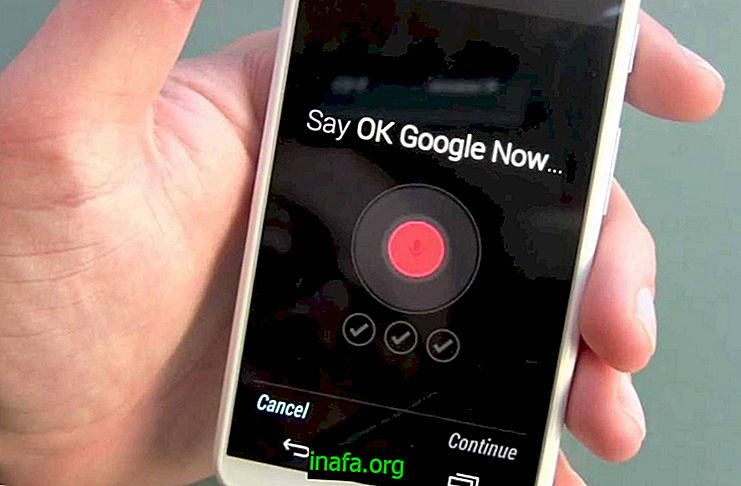Varastetut puhelimet: 9 vinkkejä tietojen pitämiseksi vuotoina
Mobiililaitteiden suosion myötä tuskin kukaan kävelee kadulla älypuhelimella, mikä tekee tästä laitteesta yhden varkauden tai varkauden suosikkikohteista. Koska laitteilla on tyypillisesti laaja valikoima arkaluontoisia tietoja - kuten asiakirjoja, tärkeitä yhteystietoja ja valokuvia -, on tärkeää tietää, kuinka suojata tietojasi varastetun puhelimen tapauksessa. Joten, katso 9 vinkkiä mitä tehdä, jotta tietosi eivät pääse vuotamaan!
Lue myös: 7 vinkkiä Facebookin turvalliseen käyttöön
1. Lukitse näyttö ruudulla salasanalla tai piirustuksella
Useimmilla älypuhelimilla, joko Androidilla tai iPhoneilla, on mahdollisuus lukita näyttö. Joillakin viimeaikaisilla älypuhelimilla, kuten Galaxy A8, on kasvojentunnistus tai sormenjälkien lukitus.
Suosittelemme, että käytät niitä puhelimessasi, mutta jos puhelimesi on muutaman sukupolven ikäinen, pelkkä salasanan tai kuvion käyttö riittää poistumaan esteestä. Tämän esteen asettaminen vaihtelee matkapuhelimelta toiseen, mutta siihen päästään yleensä Asetukset- sovelluksen ja Suojaus- valikon kautta.

2. Etsi Android etäyhteydellä
Sekä Android-älypuhelimissa että iPhone-malleissa voit käyttää niitä etäyhteyden kautta tietokoneeltasi. Jos olet Android-käyttäjä, jatka lukemista alla oppiaksesi, kuinka päästä laitteeseesi etäyhteydellä.
Voit tehdä tämän siirtymällä linkkiin ja kirjautumalla sisään Google-tiliisi. Muista, että sen on oltava sama kuin älypuhelimeen linkitetty. Tiliisi liittyvät mallit näytetään näytöllä ja niiden sijainti.

Vinkki: epäiletkö jonkun seuraavan Androidiasi käyttöoikeustiedoillasi? Katso sitten nämä 9 vinkkiä todellisen testin suorittamiseksi!
3. Etsi iPhone etäyhteyden kautta
Kuten mainitsimme edellisessä kappaleessa, voit myös etsiä iPhoneesi etäyhteyden kautta. Prosessi on melko samanlainen kuin mitä näimme Androidilla. Toimintoa voidaan käyttää kahdella tavalla. Ensimmäinen on tarkoitettu henkilölle, joka omistaa toisen Apple-laitteen - kuten iPadin, Apple Watchin tai Mac-tietokoneen -, joka on tehty Fetch My iPhone -nimisen sovelluksen kautta, joka voidaan ladata linkin kautta.

Asenna se vain laitteellesi, avaa sovellus ja kirjaudu sisään Apple ID: lläsi saadaksesi selville kaikkien rekisteröityjen laitteidesi sijainti. Toinen tapa on erityinen niille, joilla on vain yksi Apple-laite - iPhone, iPad tai Apple Watch - ja joilla on Windows-tietokone. Siirry ensin iCloud-sivulle ja kirjoita kirjautumistietosi kirjautuaksesi sisään pilvitallennuspalveluun, joka näyttää jo iPhonesi sijainnin kotinäytölläsi.

Vinkki: Suojaa iPhonesi haittaohjelmilta ja viruksilta, jotka voivat antaa kolmansille osapuolille pääsyn näillä 9 vinkillä!
4. Koodaa puhelimesi
Toinen jonkin verran tuntematon tapa suojata tietojasi ja estää niitä vuotamasta, jos puhelin varastetaan, on salaus - tai salaus puhelimen mallista riippuen. Aivan kuten näytön lukitus, vaihtoehto on yleensä Asetukset-sovelluksen Suojaus- valikossa. Huomaa, että on suositeltavaa laittaa puhelin laturiin ja varmistaa, että voit mennä käyttämättä sitä noin tunnin ajan, koska prosessi on pitkä.

5. Varmuuskopioi Android
Yksi niistä asioista, jotka sinun on tehtävä, jos puhelin varastetaan, on tiedostojen poistaminen etäyhteydellä - opetamme sinulle seuraavissa vaiheissa. Ennen sitä joudut kuitenkin varmuuskopioimaan ne, jotta voit palauttaa ne ja käyttää niitä tietokoneellasi.
Androidilla on useita sovelluksia, joiden avulla voit tehdä tämän varmuuskopion pilvessä, mukaan lukien Google Drive, joka on asennettu alkuperäisesti useimpiin laitteisiin. Testaa vain ne ja valitse suosikkisi, jotta tiedostosi ovat turvassa. Napsauta linkkiä nähdäksesi täydellisen luettelon.
6. Varmuuskopioi iPhone
IPhonessa prosessi on yksinkertaisempaa, koska Apple ID -tilisi linkittäminen ja iCloud varmuuskopioivat automaattisesti kaikki laitteellasi luomat tai vastaanottamat tiedostot tai asiakirjat. Jos et käytä iCloudia ja haluat mieluummin toista menetelmää, voit myös varmuuskopioida iPhonen tai iPadisi iTunesin kautta, kuten ohjeessa on esitetty.

7. Poista tiedostosi Androidista etäyhteyden kautta
Nyt kun olet varmuuskopioinut laitteen yllä olevilla vinkillä, voit poistaa ne tarvittaessa. Voit tehdä tämän Androidilla palaamalla linkin kautta Device Manageriin ja kirjautumalla sisään Google-tililläsi. Kun laitteen sijainti-ikkuna tulee näkyviin, valitse Tyhjennä- vaihtoehto ja vahvista kaikki tiedot Androidista.

Huomaa: Muista, että Android-laitteesi ei ole käytettävissä, jos päätät poistaa kaikki tietosi.
8. Poista iPhone-tiedostosi etänä
Voit poistaa tietosi etäkäytön kautta Etsi oma iPhone -sovelluksen kautta iPhonelle, iPadille, Apple Watchille tai Macille. Avaa vain sovellus, valitse poistettava laite ja valitse Poista iPhone . Sama prosessi voidaan tehdä niille, jotka käyttävät iCloud-verkkosivustoa päästäkseen laitteeseen etäyhteydellä. Muista, että kuten Android, myös iPhonen tietojen pyyhkiminen tekee laitteesta käsiksi.

9. Ota kaksivaiheinen todennus käyttöön sovelluksissasi
Useimmissa sovelluksissa, joissa on arkaluonteisia tietoja, on kaksivaiheinen todennus, jota kutsutaan turvaprosessiksi. Tämän vaihtoehdon ansiosta käyttäjä tarjoaa yhden uuden salasanan päästäkseen profiiliin. Sovelluksissa, kuten WhatsApp, Facebook, ja pilvitallennuspalveluissa, kuten Google Drive ja Dropbox, on tämä turvallisuusmitta. Opi ottamaan se käyttöön WhatsAppissa oppaan kautta.

Lue myös:
Oletko koskaan varastanut puhelimesi ja joutunut tekemään jokin näistä?
Kohteen menettäminen niin henkilökohtaisena kuin älypuhelin on haittaa, etenkin kun kyseessä on rikos. Siksi on välttämätöntä, että olet valmis estämään henkilökohtaisten ja intiimien asiakirjojen ja valokuvien pääsyn vahingollisten ihmisten käsiin. Oletko joutunut tekemään jonkin näistä toimenpiteistä, koska sinulla oli varastettu matkapuhelin? Mitä muuta suosittelisit? Kommentoi meitä!